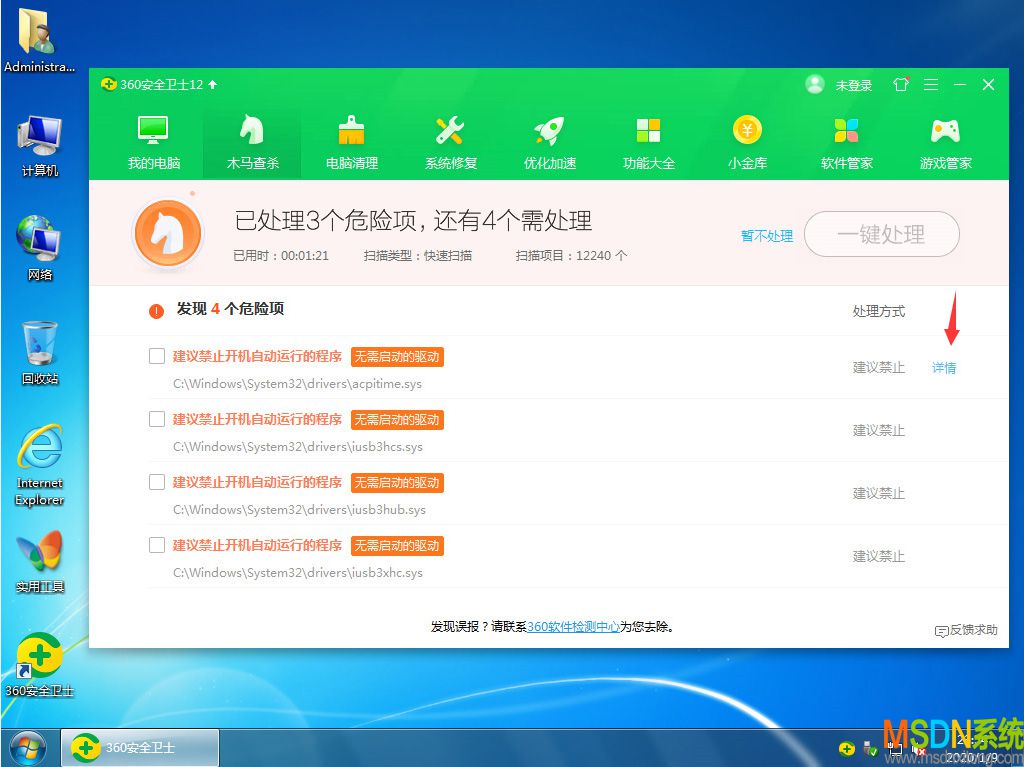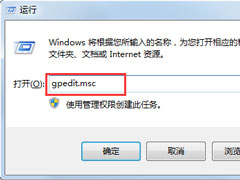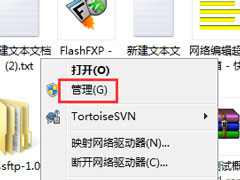Win7怎么获得管理员权限?Win7获得管理员权限的方法
时间:2018-06-12 来源:MSDN我告诉你
很多时候,我们在安装某些软件的时候,总是提示要使用管理员权限进行安装,可是系统默认账户是没有开启管理员权限的。那么,Win7怎么获得管理员权限呢?接下来,我们就一起往下看看Win7获得管理员权限的方法。
方法/步骤
1、点击开始按钮,选择控制面板;
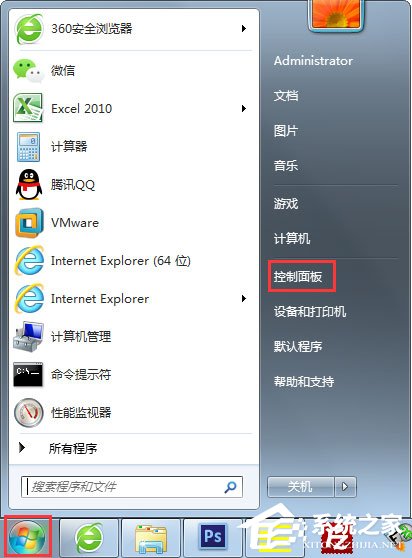
2、在控制面板页面选择用户账户;
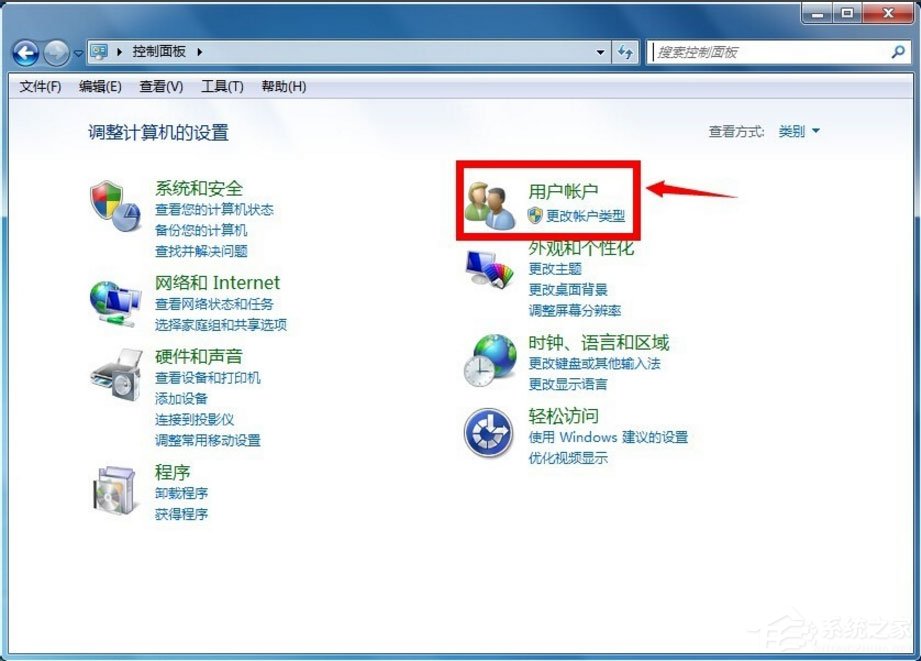
3、点击账户页面的用户账户;
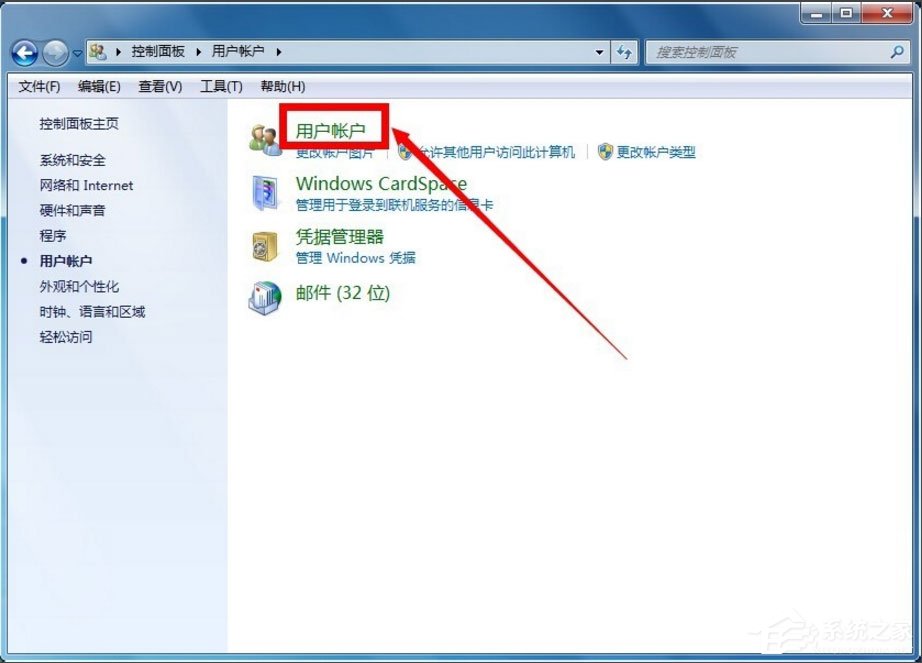
4、在账户界面,点击管理用户账号;
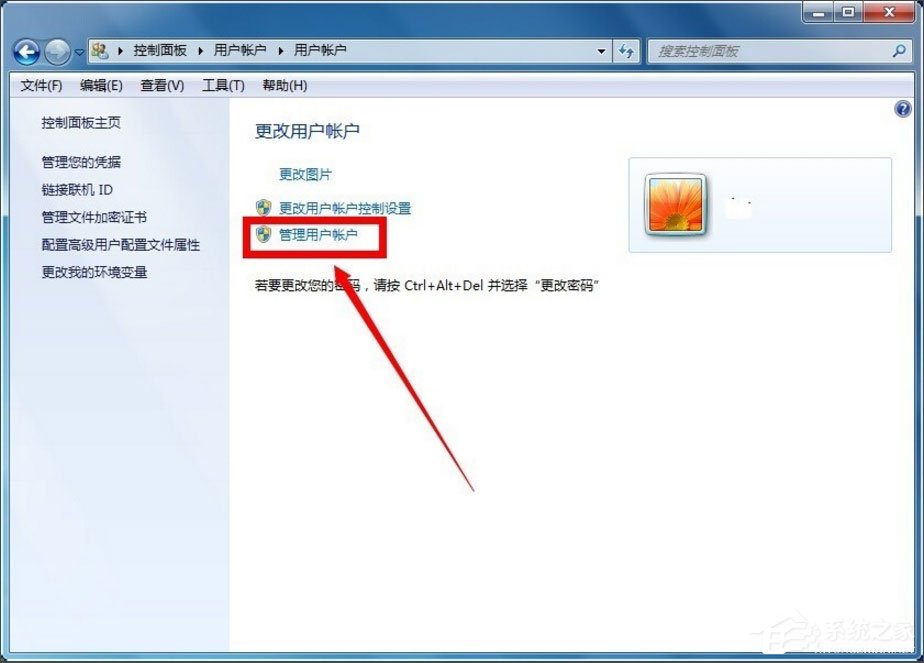
5、进入账户列表,选择你要修改的账户,点击属性按钮;
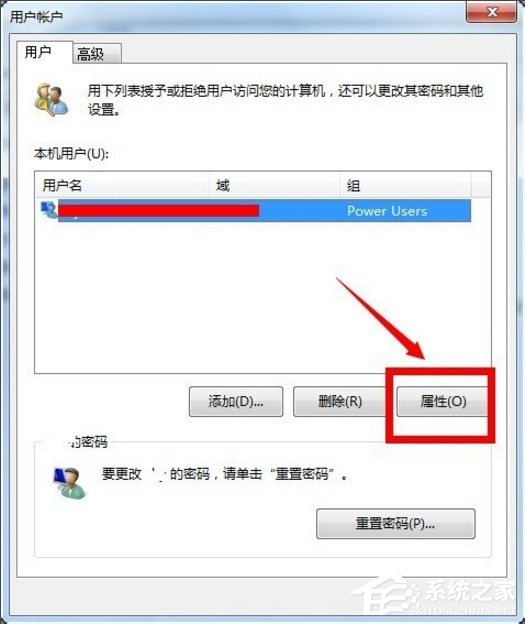
6、在属性界面选择组成员;
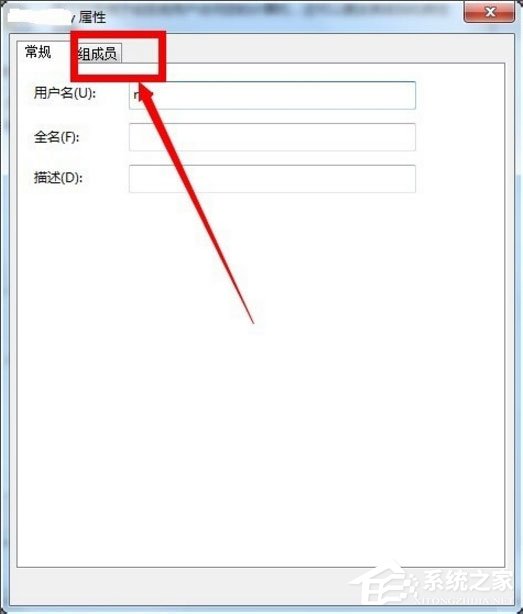
7、在成员中选择管理员,或其它中选择Administrater;
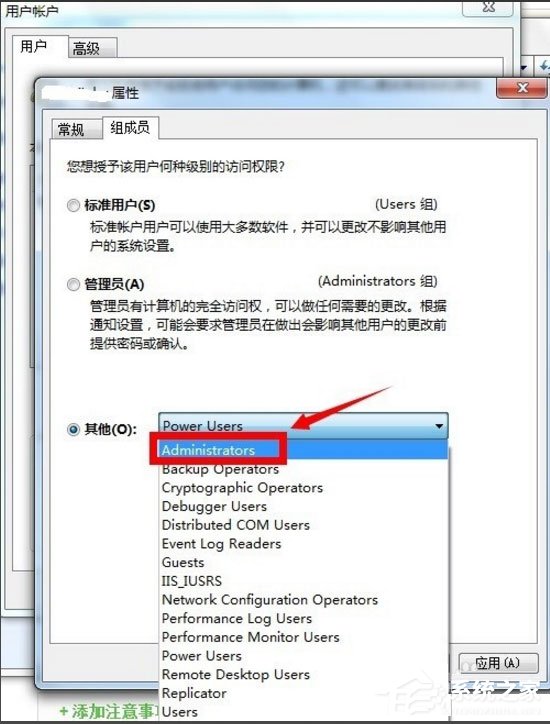
8、设置完成,点击应用按钮;
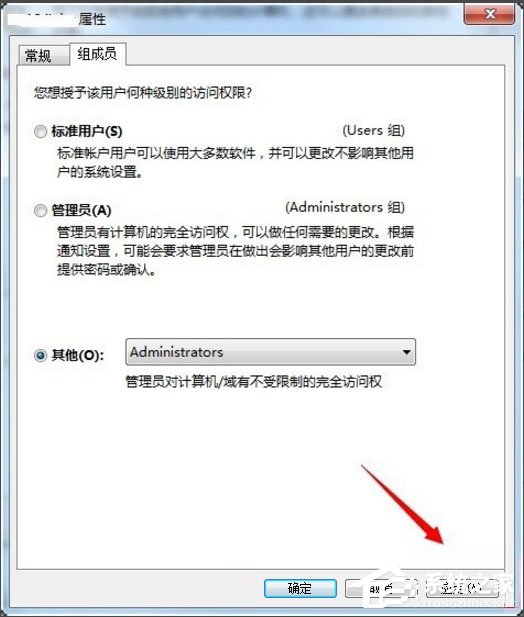
9、回到桌面,点击开始-关机选项--注销即可。
以上就是Win7获得管理员权限的具体方法,按照以上方法进行操作,就能轻松获取管理员权限了。
相关信息
-
-
2025/03/08
使用鹰王U启动PE解决UEFI安装Win7卡LOGO方法 -
2020/01/12
360安全卫士木马查杀后键盘鼠标无法使用的解决方法 -
2019/10/14
Win7系统IE11降级到IE8的图文详解
-
-
Win7文件夹选项不见了如何解决?
最近有Win7用户反映,文件夹选项不见了,怎么找都找不到,这让用户非常烦恼。文件夹选项可以设置很多文件相关的设置,文件夹选项不见了一般是系统设置了某些规则策略导致的。那么,Wi...
2018/08/10
-
Win7怎么删除用户账户?Win7删除用户账户的方法
最近有Win7用户反映,由于之前在电脑上创建了很多个用户账户,但由于有些账户并不常用到,所以想要删除掉,但又苦于不会,为此非常烦恼。那么,Win7怎么删除用户账户呢?接下来,小编就来教...
2018/08/10
系统教程栏目
栏目热门教程
人气教程排行
站长推荐
热门系统下载
- 1 MSDN我告诉你 Windows 10 1909 5版合1 64位 原版系统
- 2 MSDN我告诉你 Windows 7 64位 安装版 三版合一
- 3 MSDN我告诉你 Windows 10 22H2 5版合1 64位 原版系统
- 4 MSDN我告诉你 Windows 7 32位 安装版 三版合一
- 5 MSDN我告诉你 Windows 7 64位 安装版(支持intel&amd最新硬件)
- 6 MSDN我告诉你 Windows 10 21H2 企业版LTSC 64位 原版系统
- 7 MSDN我告诉你 Windows 10 21H2 5版合1 64位 原版系统
- 8 MSDN我告诉你 Windows 10 20H2 5版合1 64位 原版系统
- 9 MSDN我告诉你 Windows 8.1 64位 安装版
- 10 MSDN我告诉你 Windows 10 1809 企业版LTSC 64位 原版系统